「固定ページ」ウィジェット カスタマイズ
「固定ページ」ウィジェットは、そのままではありますが、固定ページの一覧をウィジェットに表示してくれます。
カスタマイズは、管理画面よりいくつかできるようです。
目次
- 特定の(固定)ページを除外する
- 並び順を自由に設定する
特定の(固定)ページを除外する
標準で「除外ページ:」が用意されていますので、そこに表示したくない固定ページのIDをカンマ区切りで入力
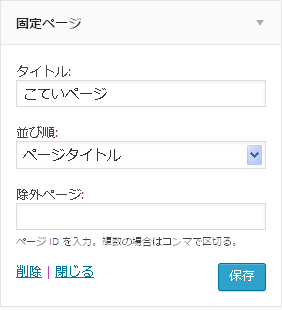
- URLから確認:管理画面の「固定ページ」→「固定ページ一覧」を開き、該当の固定ページのリンクURL内の「?post=」に続く数字が固定ページのIDになります。
- DBから確認:(wp_)postsの中身を確認。post_typeでソートして"page"のものが固定ページで、IDが固定ページのIDになります。
並び順を自由に設定する
各々の固定ページの編集画面で、「ページ属性」の「順序」を並べたい順に昇順に設定します。
最後に、ウィジェット内の「並び順:」で"順序"を選択します。
関連記事
-

-
ブルー・オレンジ・ピンクと選べるテーマ「Bouquet」をカスタマイズ
プレビューはこちら ダウンロード 目次 ヘッダー画像の高さを変更 アイキャッチをアップロード h1タグがやたら多いので最適化 画像をレスポンシブ対応 フォント「Sorts Mill
-

-
Twenty Fourteen 「投稿者」を非表示
TwentyFourteenでは、シングルページやアーカイブページにそれぞれ「投稿者」が表示されます。投稿者を非表示にさせる方法を投稿してみます。表示させる場合は、以下を参考に表示名などを変更してみて
-

-
「続きを読む」(moreタグ)をカスタマイズ
WordPressではほとんどのテーマでは、複数の投稿を表示するアーカイブページ(カテゴリー別、タグ別、年月日別、作成者別など)ではmoreタグ(<!--more-->)を挿入することで、
-

-
"コメントを残す" 削除・文言を変更する方法
コメントフォームに表示される「コメントを残す」はWordPress標準で翻訳される要素です。テーマ側でカスタマイズしていない限り表示されます。 ここでは、この要素を削除したり、文言を変更する方法を紹
-

-
Twenty Twelve "Open Sans"の使用を止
「Twenty Twelve」では、"スペシャルフォント"ということで「Open sans」を特別にロードしているようです。今のところ使うつもりがないのでリンクしないようにしました(必要になれば戻せば
-

-
JSやCSSに自動で付与されるバージョン番号を非表示に
Wordpressでは、JSやCSSがロードされる際にlinkタグやscriptタグ内にWordpressやプラグインもしくはスクリプトそのもののバージョン番号が付与されます。「?ver=」で検索して
-

-
画像マウスオーバーでキャプションを表示
メディアをアップロードした際に、「キャプション」項目にテキストを設定された画像を挿入した場合はキャプションショートコードが生成され、ページ内の各画像下にその設定したテキストが表示されます。 今回
-

-
テーブル実装プラグイン「TablePress」 + レスポンシブ対応
「TablePress」は、WordPressにテーブルを実装できるプラグインです。専用のレスポンシブ化のプラグインもリリースされています。ダウンロード デモ (PCの場合はブラウザの幅狭めてみたり
-

-
head内に出力される要素を整理
Wordpressを使用していくうちに、head内がカオスな状態になっていくきますよね。そこで、そういう状態になったものをスッキリさせていこうという試みをやっていこうと思います。 削除方法 取り急
-

-
Twenty Eleven カスタマイズ
目次 author-info 消す 作成者(投稿者)を消す 投稿者情報を表示しない proudly powered by wordpressのリンクをコピーライトに変更
- PREV
- おススメ ポッドキャスト
- NEXT
- 「カテゴリー」ウィジェット カスタマイズ














